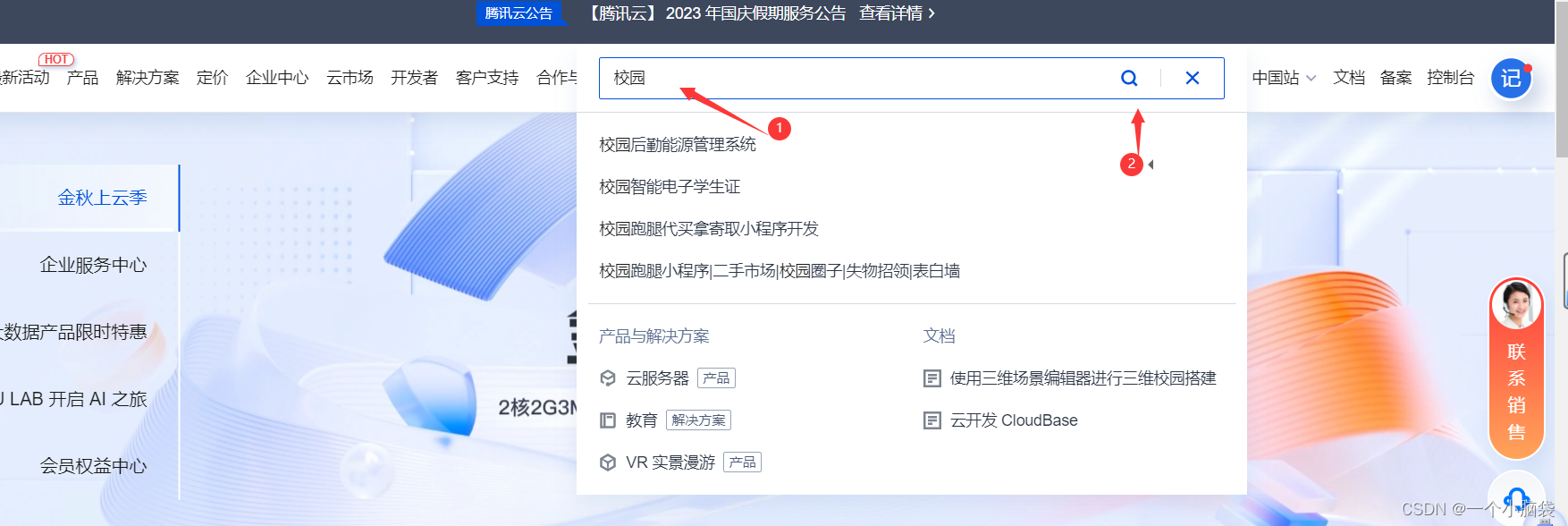一、背景
到新公司之后,发现好多地方需要使用shell来编写一些简单的程序来提升自己的工作效率,因此专门B站上查看视频(尚硅谷的视频),在这里学习总结下shell编程。
二、shell概述
shell是一个命令行解释器,它接收应用程序或用户的命令,然后调用操作系统内核。
shell还是一个相当强大的编程语言,易编写,易调试,灵活性强。
三、shell入门
1.脚本格式
脚本格式以#!/bin/bash开头(指向解释器)
2.第一个shell脚本,helloworld.sh,输出helloworld!
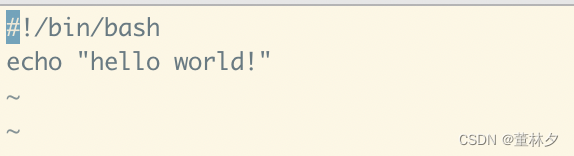

3.执行方式
方式一:sh 或 bash + 相对或绝对的文件路径(不需要 +x)
方式二:直接输入脚本的相对或绝对路径(需授可执行权限 +x)
方式三:在脚本的路径前面,使用一个 . 或一个source (这种方式不同于以上2种,以上两种运行时会嵌套子shell,这个不会嵌套,就在本环境运行,开子shell与不开子shell的区别在于,环境变量的继承关系,如在子shell中设置的当前变量,父shell中是不可见的 )
4.变量
- 4.1系统预定义变量
a.常用的系统变量(这里大多数都是写全局的环境变量)
$HOME、$PATH、$SHELL等、$PWD
- 4.2 自定义变量
a.基本语法:
(1)定义变量:变量名=变量值, 注意:=前后不能有空格
(2)撤销变量:unset 变量名
(3)申明静态变量:readonly 变量,注意:不能unset
b.变量定义的规则:
(1)变量名称可以由字母、数字和下划线组成,但是不能以数字开头,环境变量名建议大写
(2)等号两侧不能有空格
(3)在bash中,默认变量都是字符串类型,无法直接进行数值运算。
(4)变量的值如果有空格,需要使用双引号或者单引号给括起来。
c.案例实操:
(1)下图中设置的变量时局部变量(比如,在当前环境设置后,在子bash中就访问不到)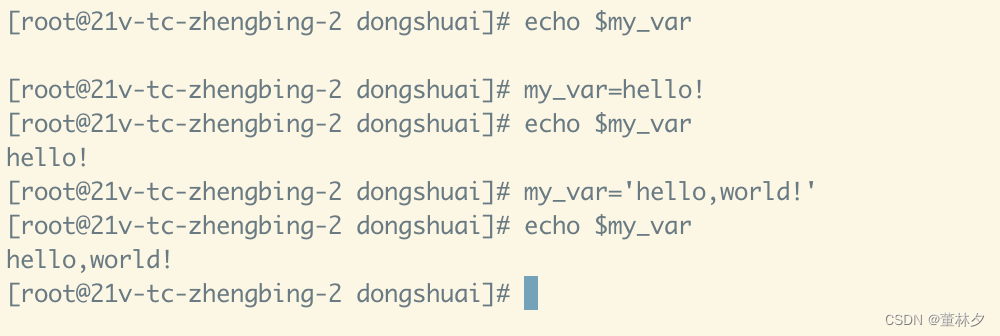
(2)设置为全局变量
步骤1:先设置局部变量
步骤2:export 变量 注:意思就是把父shell中的变量导出变成一个全局变量
注意:子bash中更改的的全局变量,只在子bash中有效,退出子bash后无效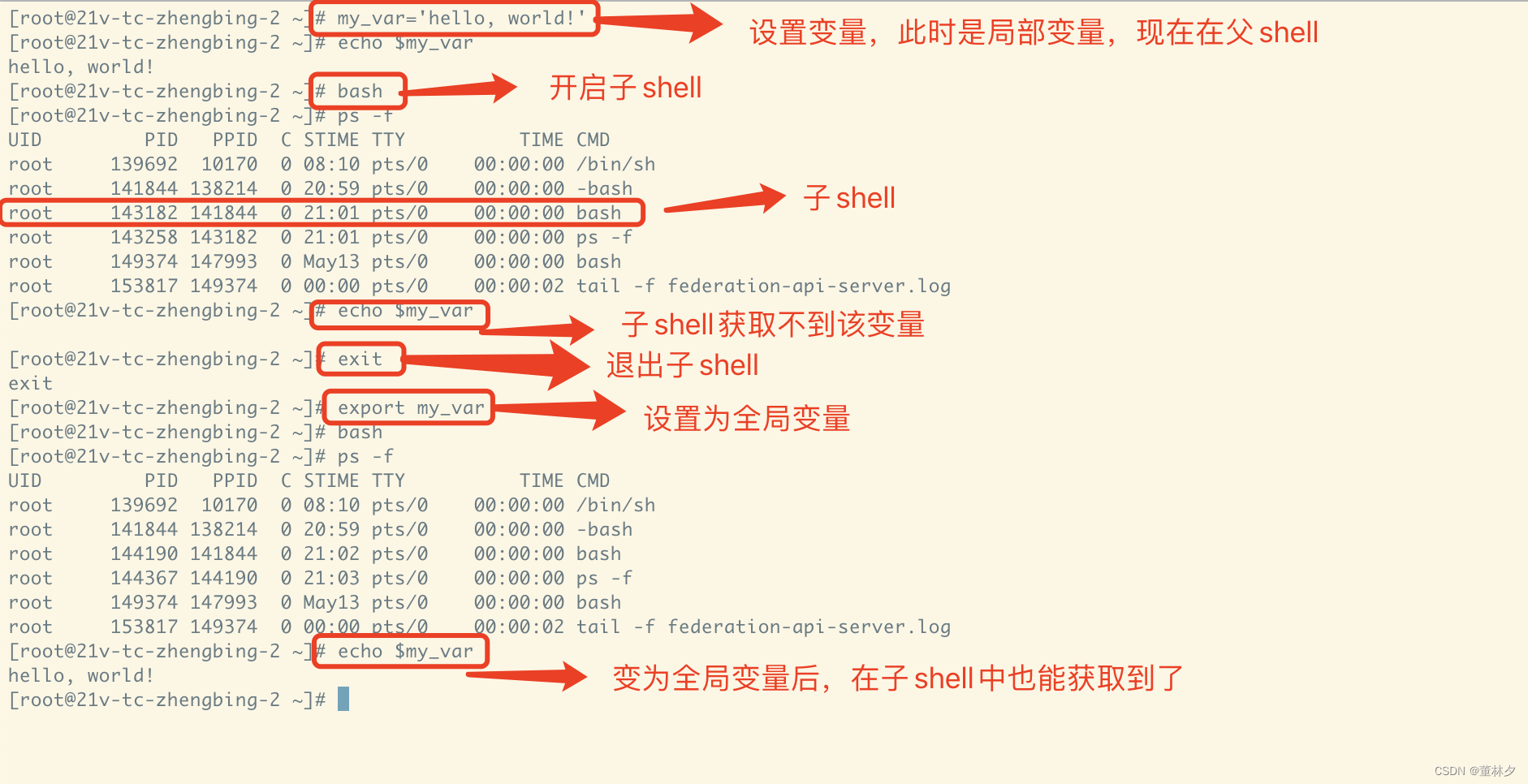
- 4.3特殊变量
a.位置参数:$n:
(1)基本语法:
$n(功能描述:n为数字,$0代表脚本名称,$1-$9代表一到九个参数,十以上的要用大括号包含${10})
(2)实操案例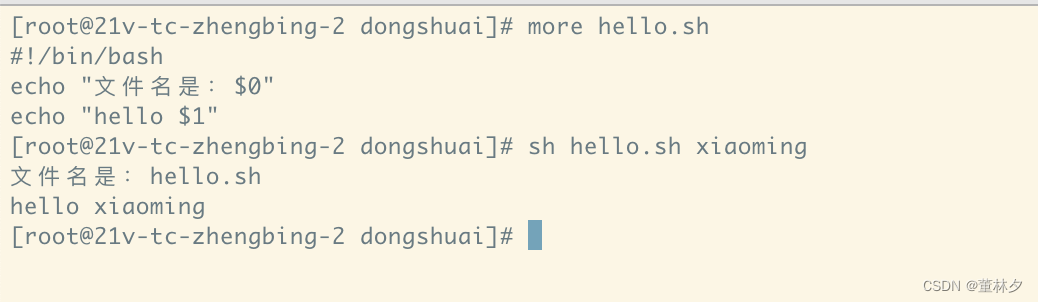
b.参数个数:$#
(1)基本语法:
$#(获取所有输入参数的个数,常用于循环,判断参数个数是否正确以及加强脚本的健壮性)
(2)实操案例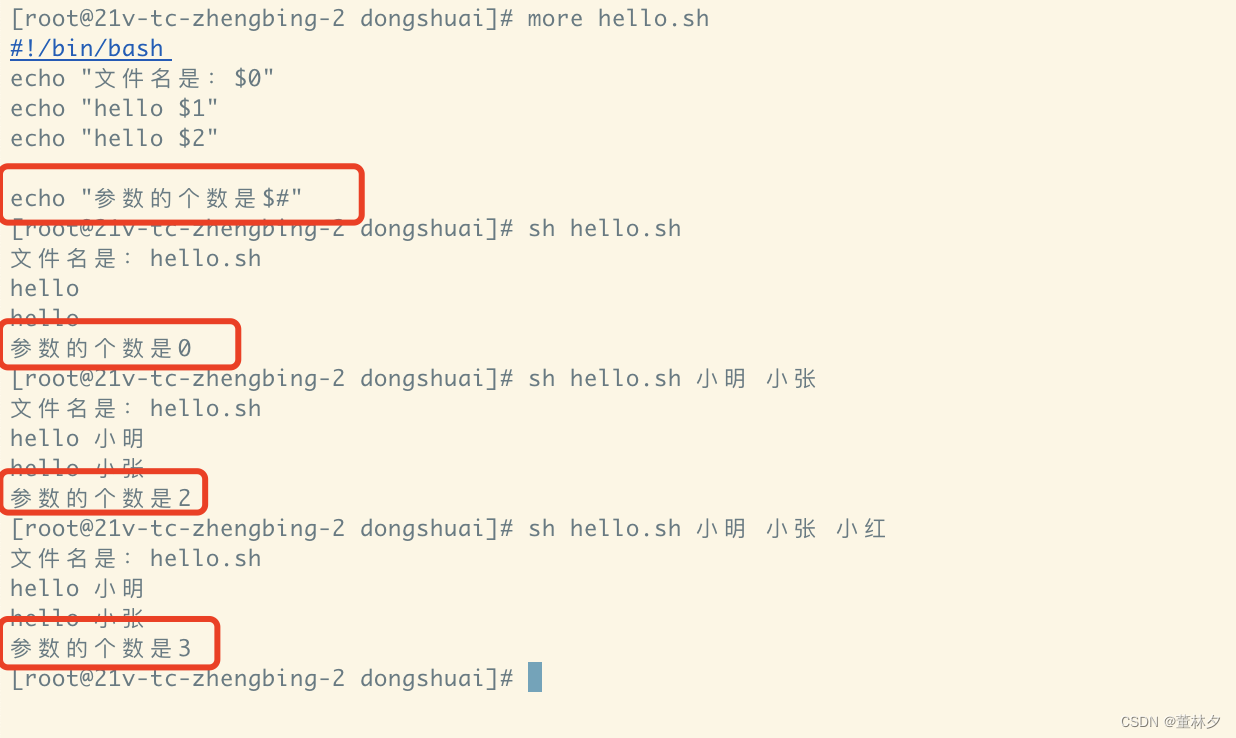
c.获取参数:$* 和 $@
(1)基本语法
$* :这个变量代表命令行中所有的参数, $*把所有的看成一个整体
$@:这个变量代表命令行中所有的参数,不过$@把每个参数区分对待
(2)案例实操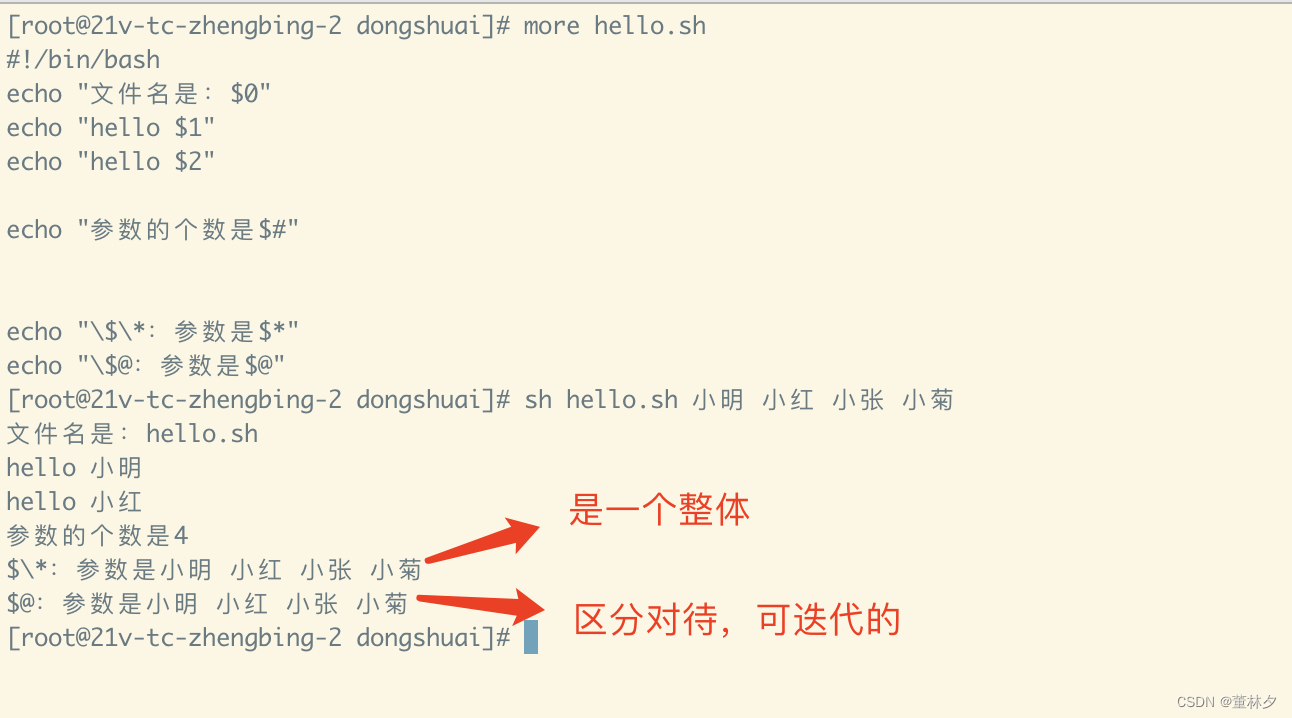
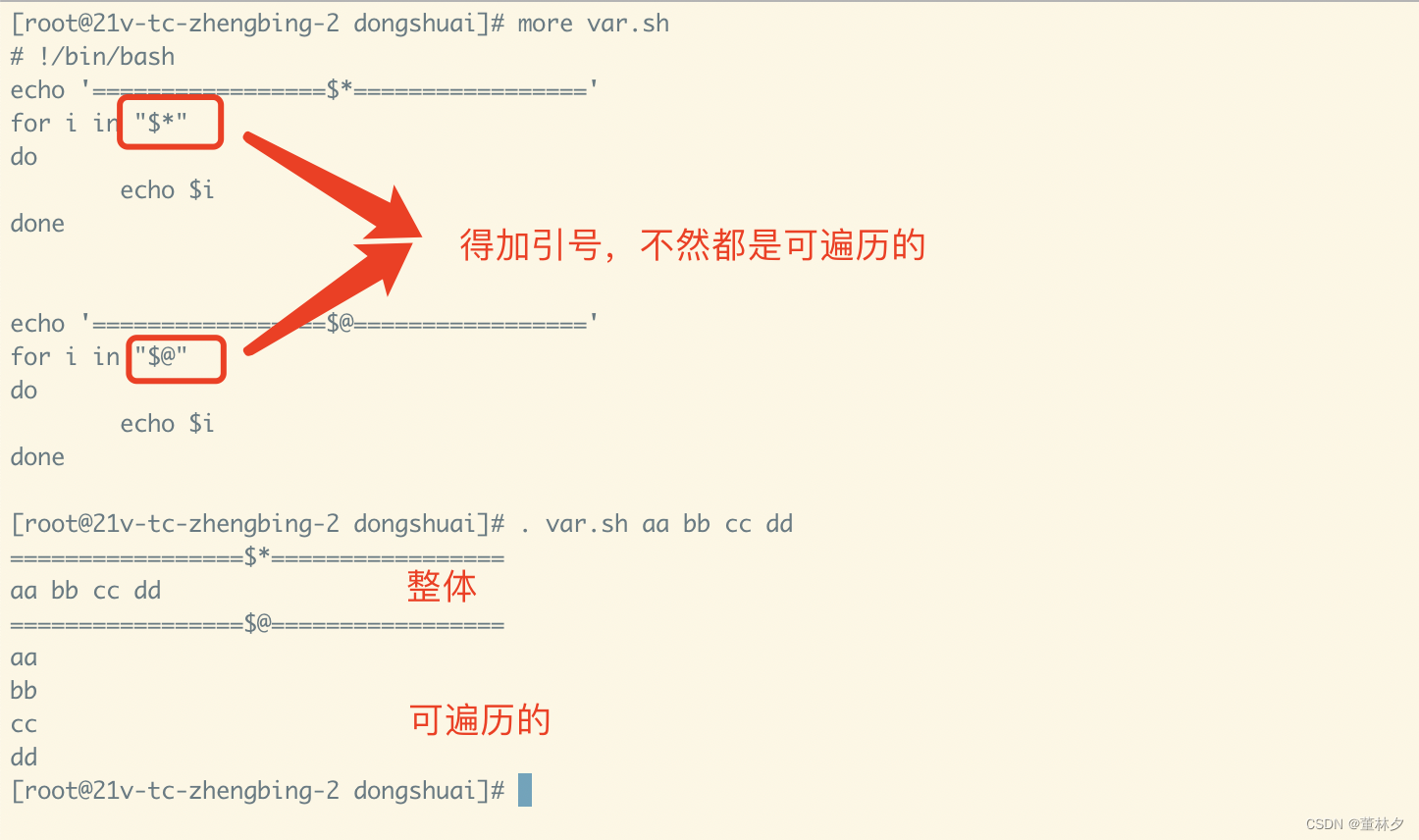
-
d.返回状态:$?
(1)基本语法
$?:最后一次执行命令的返回状态。如果这个变量的值为0,证明上一个命令正确执行;如果这个变量的值非0(具体是哪个数,由命令自己来决定),则证明上一个命令执行不正确了。
(2)案例实操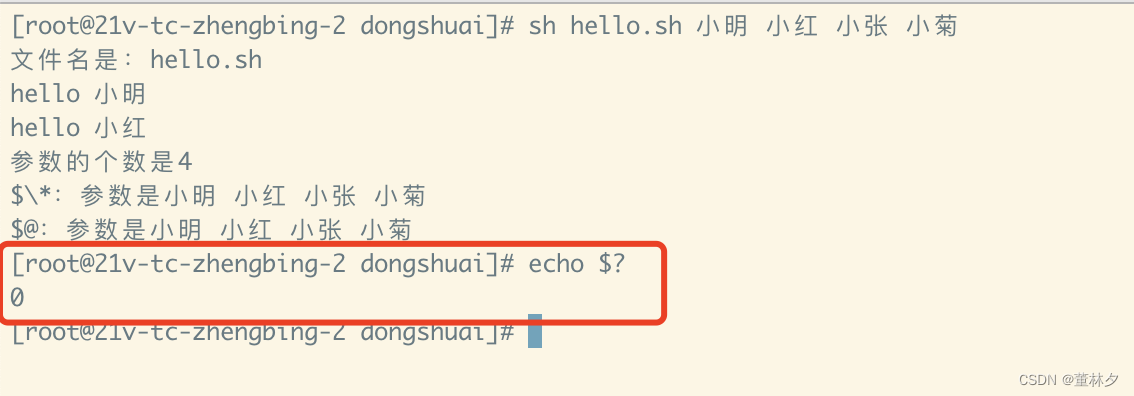
5.运算符
(1)基本语法
$((运算式)) 或 $[运算式]
(2)案例实操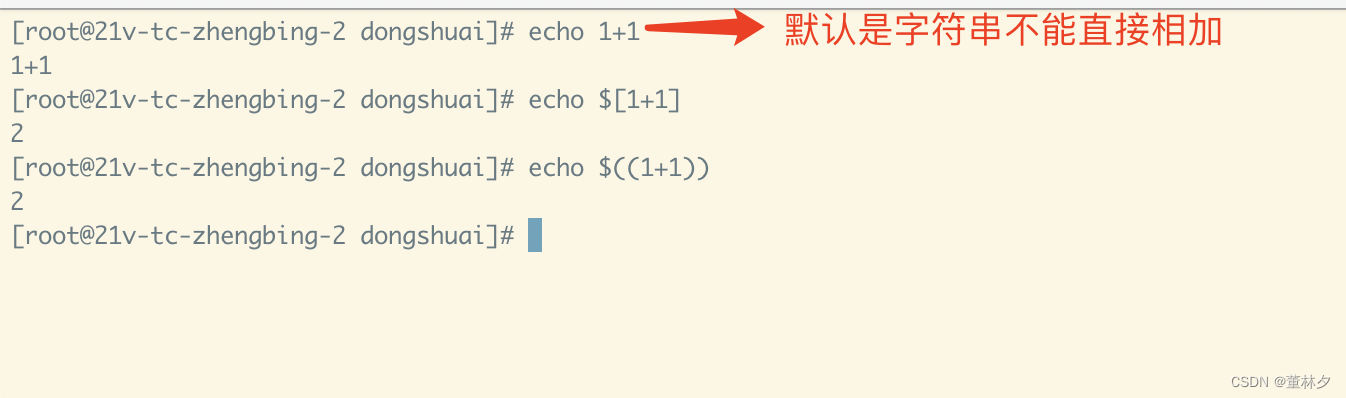
6.条件判断
(1)基本语法
a.test condition
b.[ condition ] 注意:condition前后要有空格
注意:1.条件非空返回true,否则返回false;2.记得加空格,不然程序会认为是一个值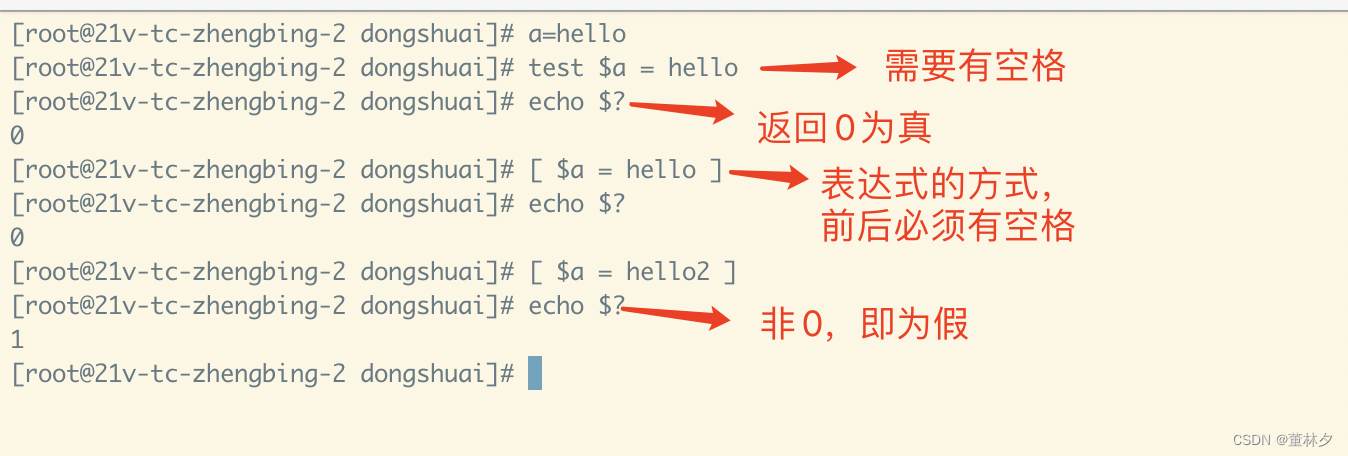
c.常用判断条件
(1)两个整数之间比较
- -eq:等于(equal)
- -ne:不等于(not equal)
- -lt:小于(less than)
- -le:小于等于(less equal)
- -gt:大于(greater than)
- -ge:大于等于(greater equal)
注:如果四字符串之间的比较,用"=“判断相等,用”!="判断不等
(2)按照文件权限进行判断 - -r:有可读权限(read)
- -w:有可写权限(write)
- -x:有可执行权限(execute)
(3)按照文件的类型进行判断 - -e:文件存在(existence)
- -f:文件存在且是一个常规的文件(file)
- -d:文件存在且是一个目录(directory)
(4)多条件判断 - &&:表示前一个命令执行成功时,才执行后一条命令
- ||:表示上一条命令失败后,才执行下一条命令
- -a:即all同&&,但是&&不能在 [] 中使用,示例:[ $age -gt 18 -a $age -lt 35 ]
- -o:即or同||,但是||不能在 [] 中使用,示例:[ $age -gt 18 -o $age -lt 35 ]
[ … ] && … || … 其实就是if…else…语句了
d.案例实操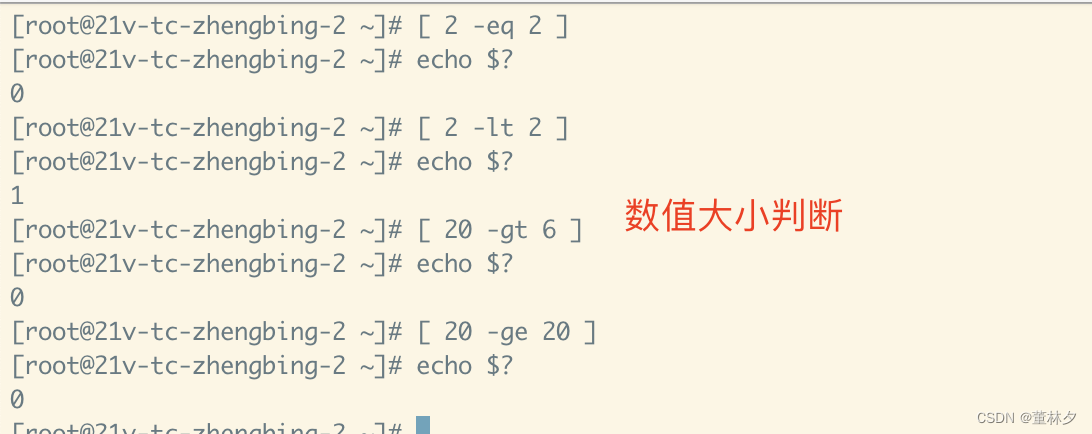
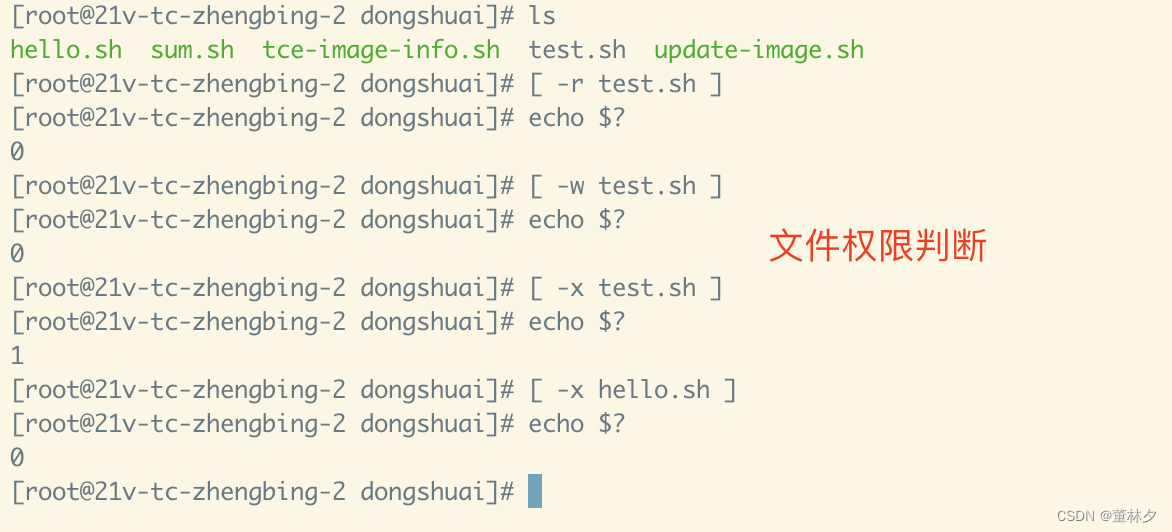
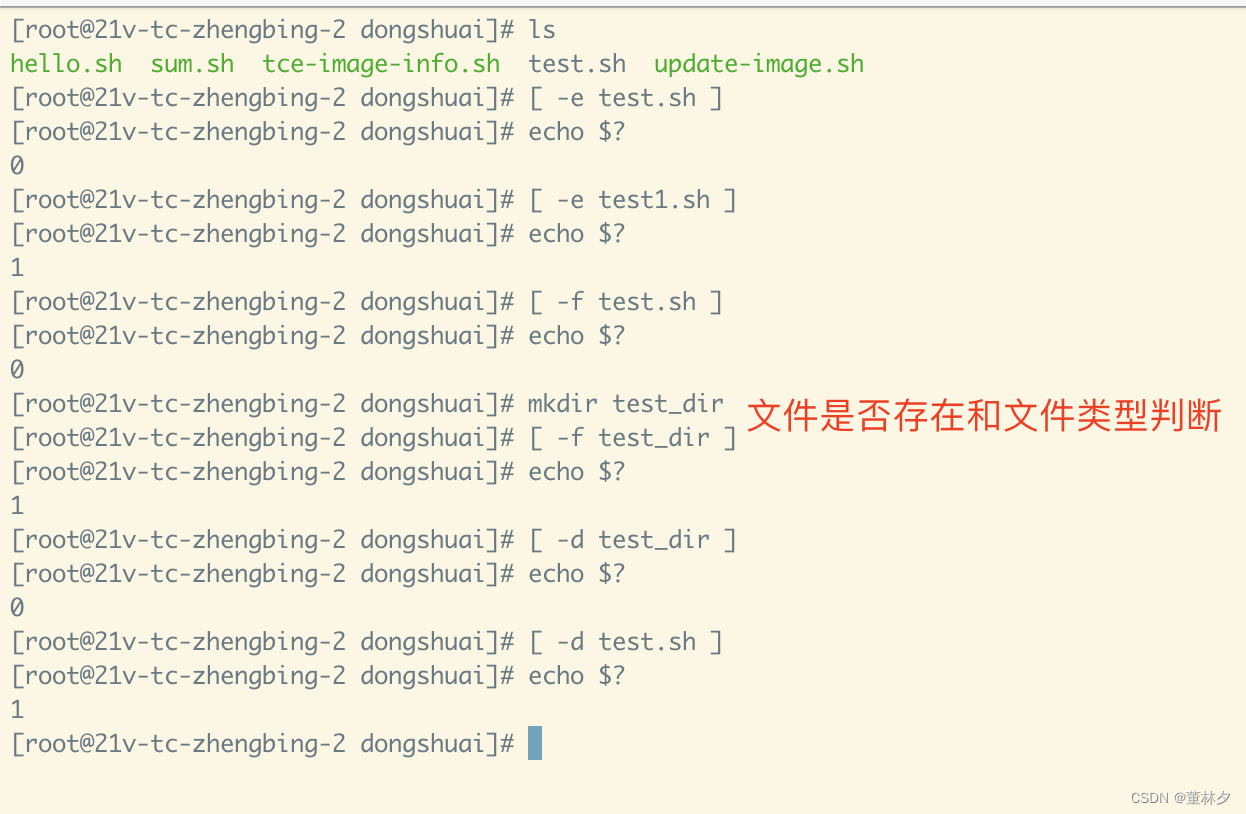

7.流程控制(重点)
- 7.1、if判断(双分支的逻辑结构,二叉树)
a.基本语法
(1)单分支
if [ 条件判断式 ];then #分号表示一行出现2步命令的实现
程序
fi
#或者
if [ 条件判断式 ]
then
程序
fi
(2)多分支
if [ 条件判断式 ]
then
程序
elif [ 条件判断式 ]
then
程序
else
程序
fi
b.案例实操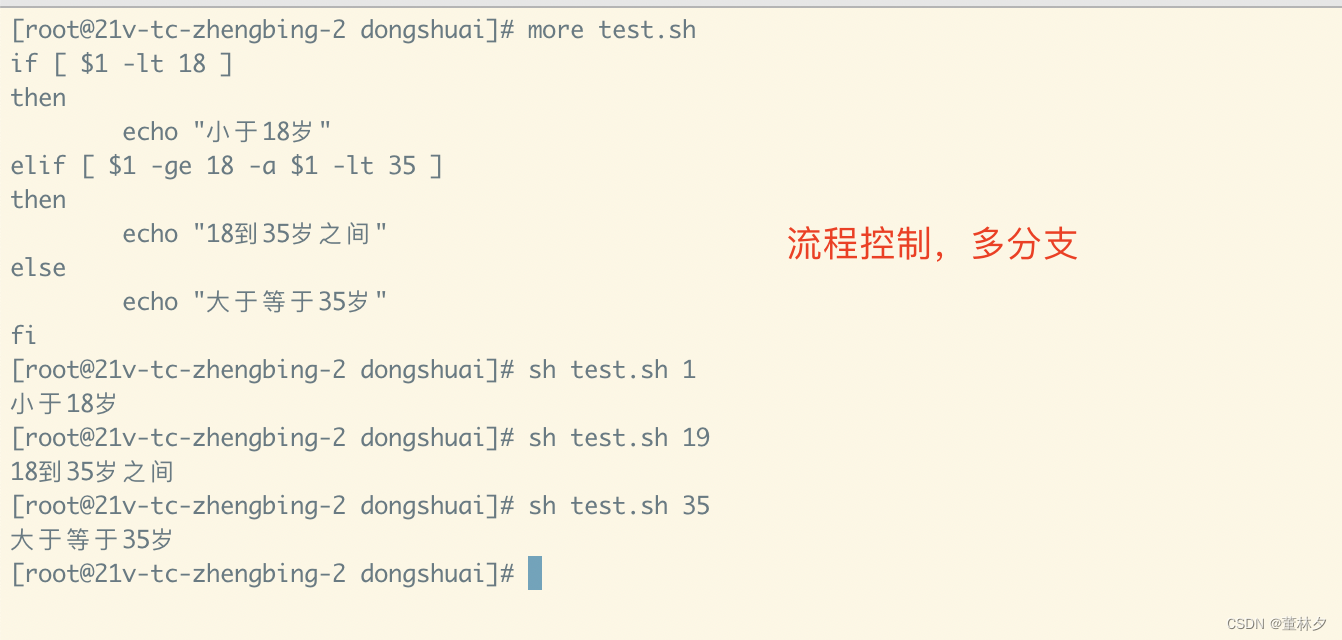
- 7.2、case语句(多分支的逻辑结构,多叉树)
a.基本语法
case $变量名 in
“值1”)
如果这个值等于值1,则执行程序1
;;
“值2”)
如果这个值等于值2,则执行程序2
;;
…省略其它分支…
)
如果变量的值都不是以上的值,则执行此程序
;;
esac
注意事项:
(1)case行尾必须为单词"in",每个模式必须以右括号")“结束。
(2)双分号”;;“表示命令序列结束,相当于java中的break
(3)最后的”"表示默认模式,相当于java中的default
b.案例实操 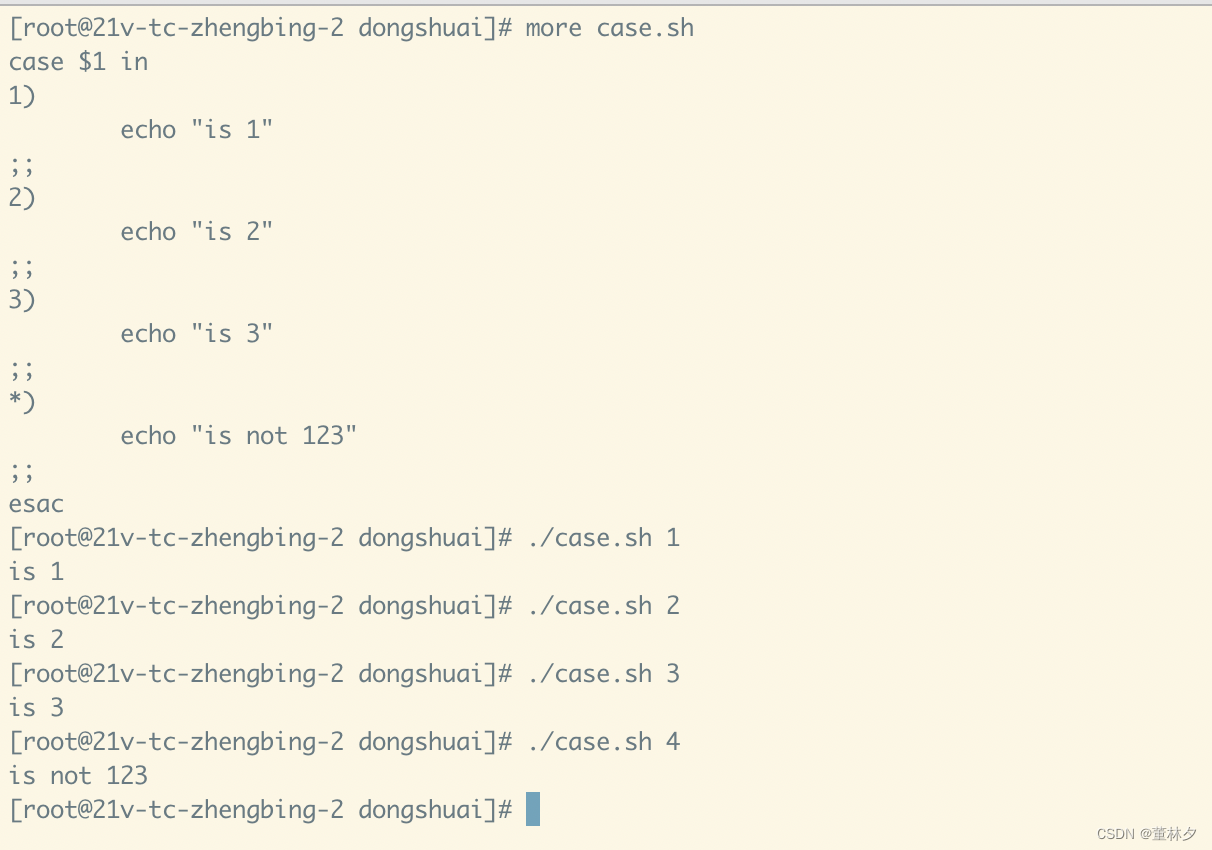
- 7.3、for循环
a.基本语法1
for (( 初始值;循环控制条件;变量变化 ))
do
程序
done
b.案例实操1
注意:双小括号(( ))中就可以直接使用数学中的运算表达式,如:<=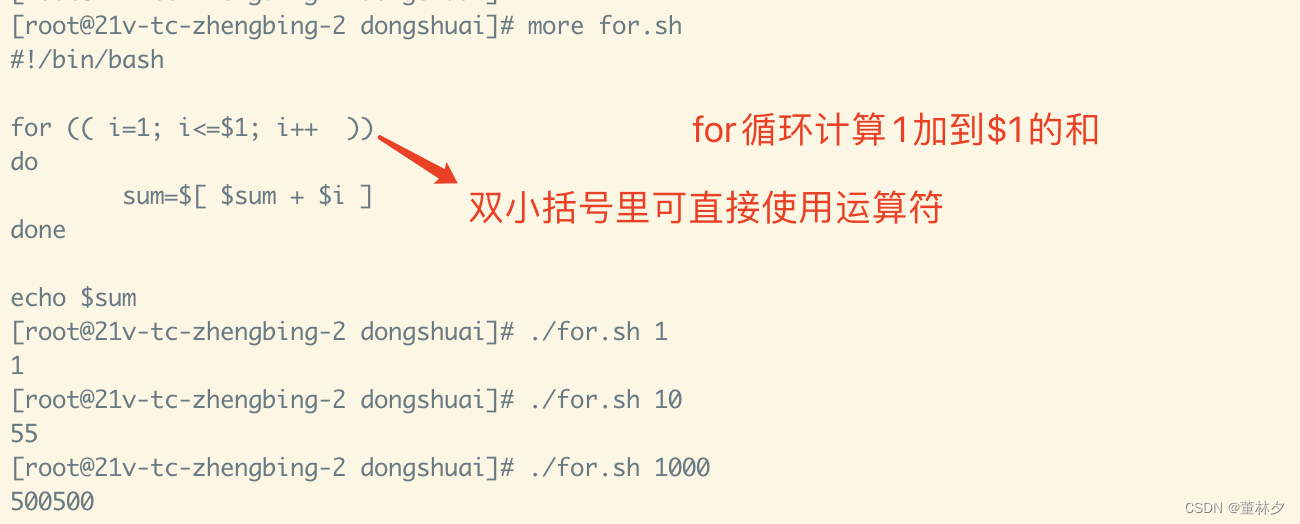
c.基本语法2
for 变量 in 值1 值2 值3
do
程序
done
d.操作实例2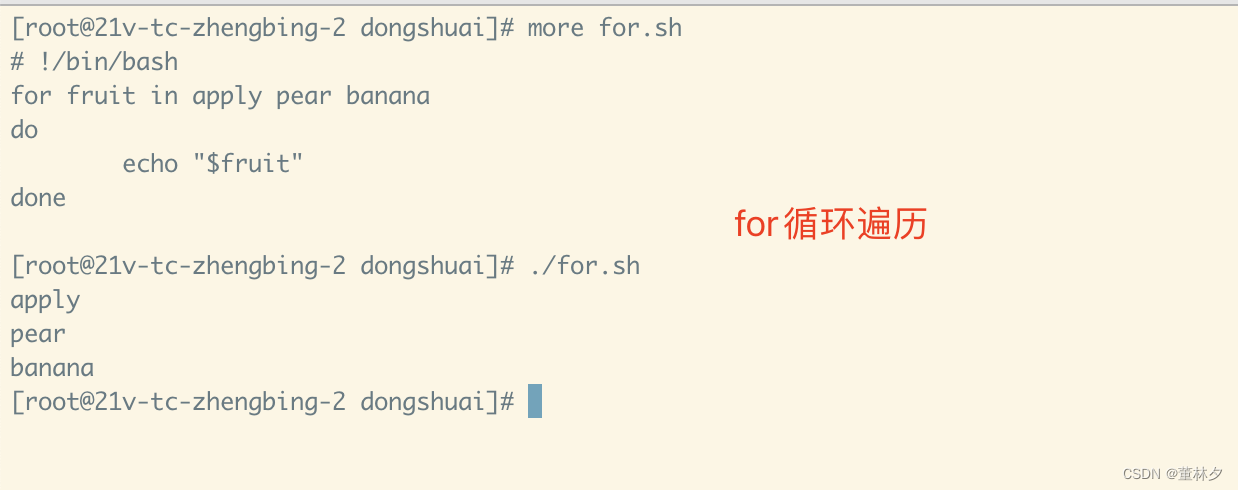
增强for循环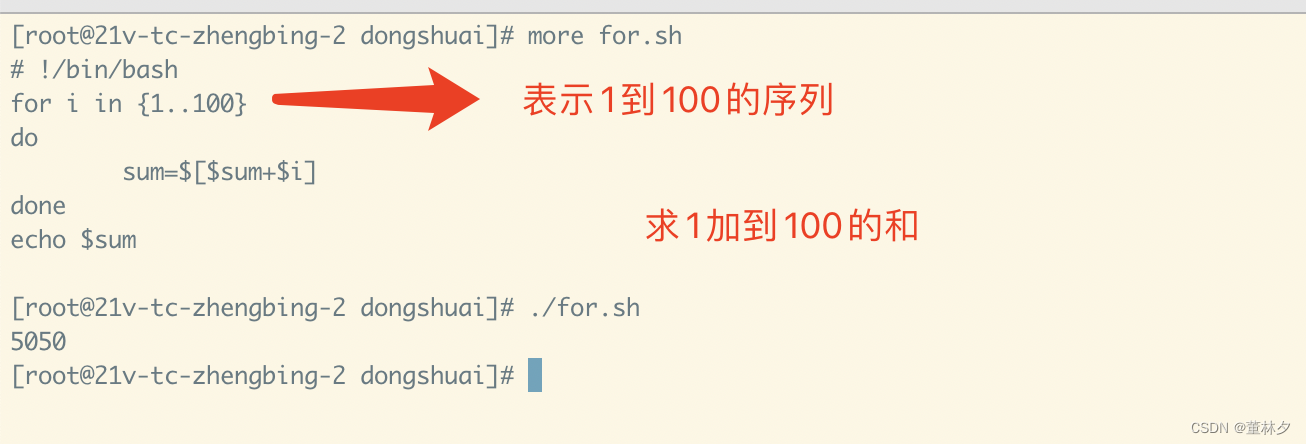
- 7.4、while循环(条件判断循环)
a.基本语法
while [ 条件判断式 ]
do
程序
done.
b.案例实操
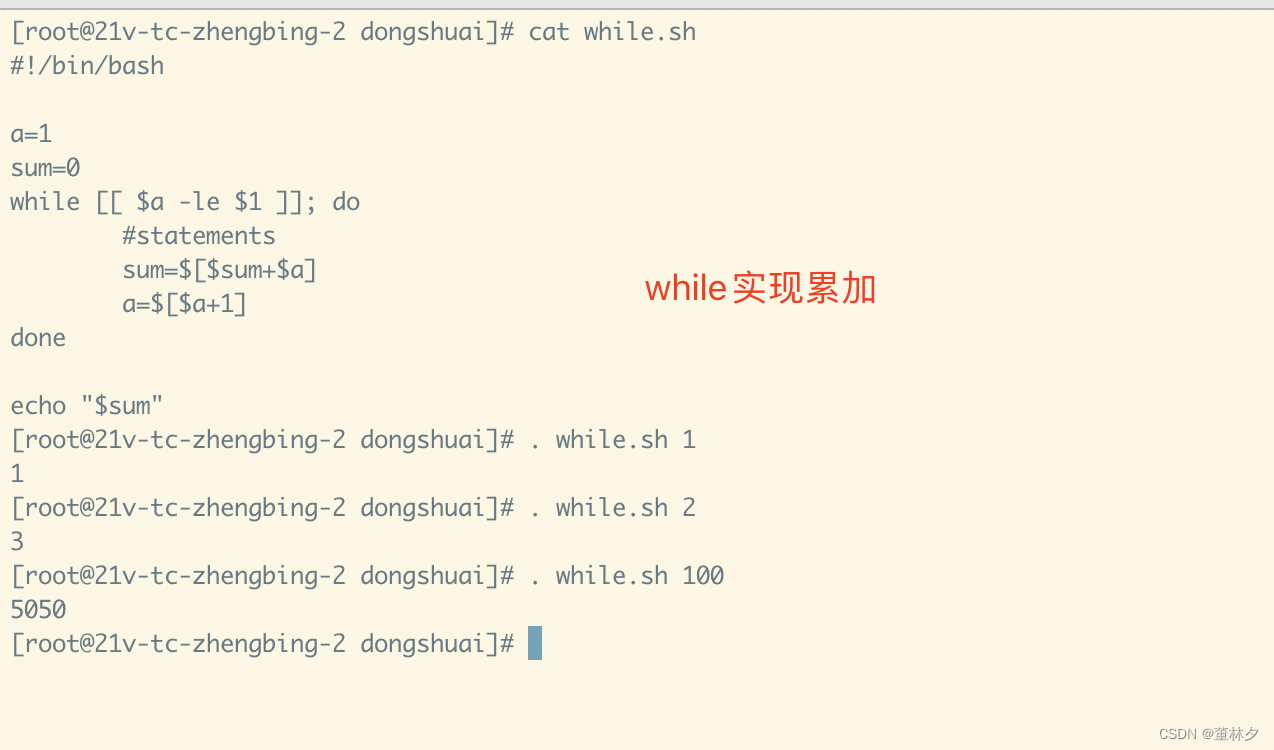
另一种写法:使用内嵌函数let
#!/bin/bash
a=1
while [ $a -le $1 ]; do
# sum=$[$sum+$a]
# a=$[$a+1]
# 使用内嵌命令let,实现类似其它语言中的写法
let sum+=$a
let a++
done
echo "$sum"
8.read读取控制台输入
a.基本语法
read (选项) (参数)
选项:
- -p:指定读取值时的提示符
- -t:读取超时时间(超时退出)
参数: - 变量:指定读取值的变量名
b.按理实操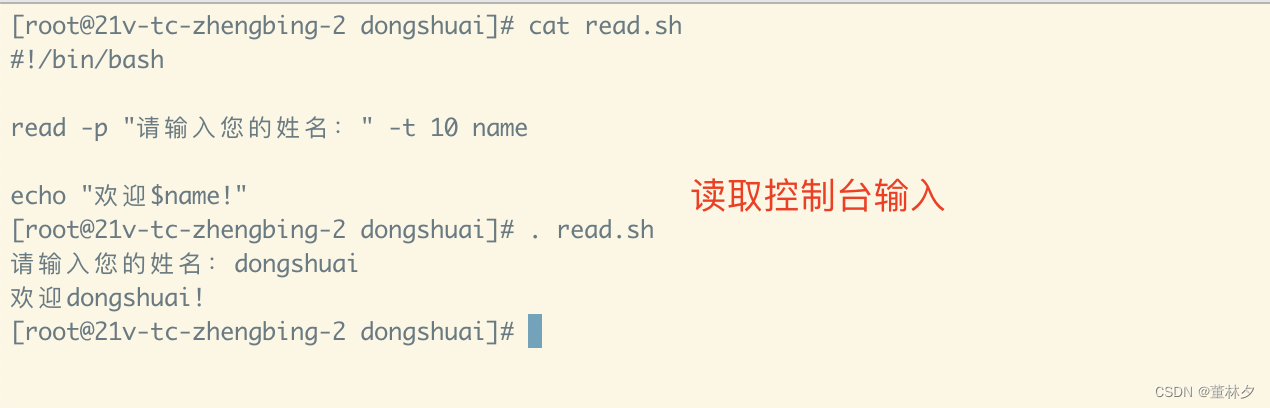
9.函数
- 9.1、系统函数
- 9.1.1、basename
(1)基本语法
basename [string/pathname] [suffix] (功能描述:basename命令会删掉所有前缀,包括最后一个('/'字符),然后将字符显示出来)
basename可以理解为获取路径里的文件名称
选项:
suffix为后缀,如果suffix被指定了,basename会将pathname或string中的suffix去掉。
(2)案例实操
调用系统函数:$(函数名 参数)
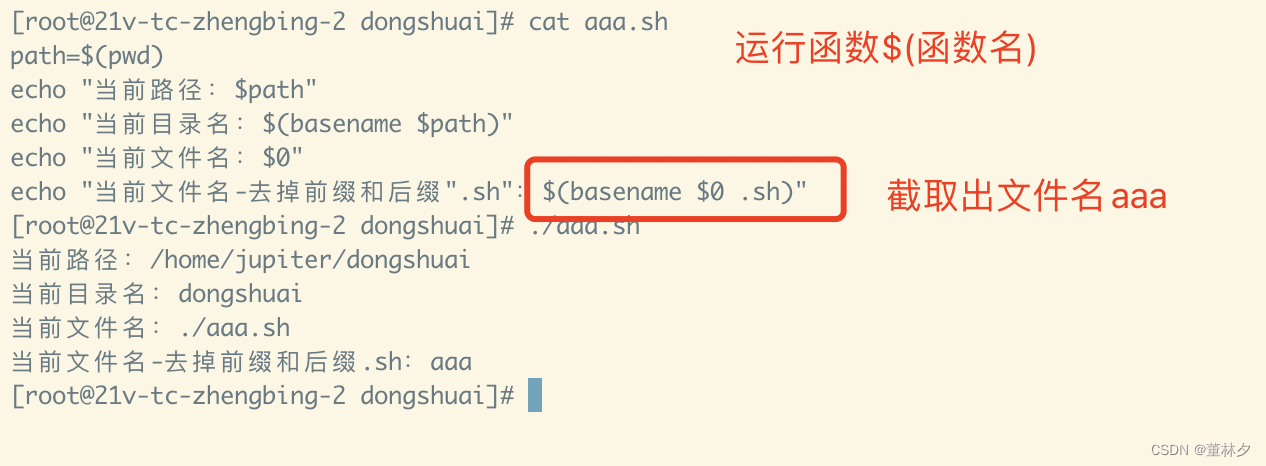
- 9.1.2、dirname
(1)基本语法
(2)案例实操
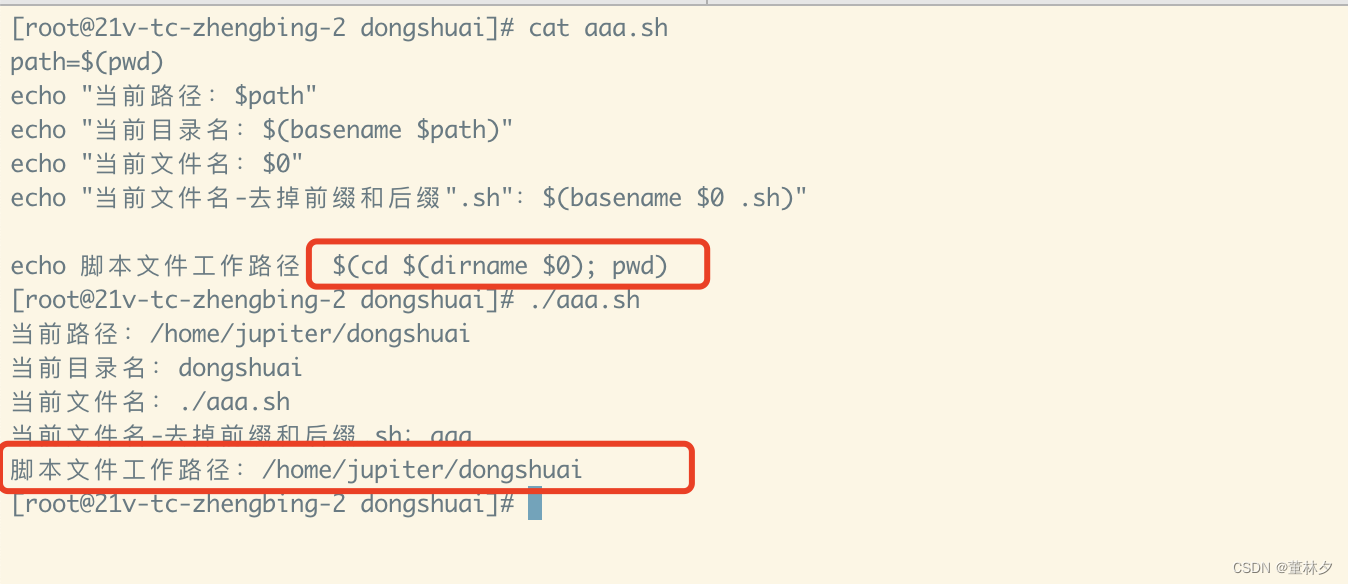
- 9.2、自定义函数
a.基本语法
[function] funname[()]
{
Actiion;
[return int;]
}
b.经验技巧
- 必须在调用之前先申明函数,先申明函数,shell脚本是逐行运行(解释性语言)。不会像其它语言一样先去编译。
- 函数返回值,只能通过$?系统变量获得,可以显示加return返回,如果不加,将以最后一条命令运行结果作为返回值。return后跟数值0-255
c.案例实操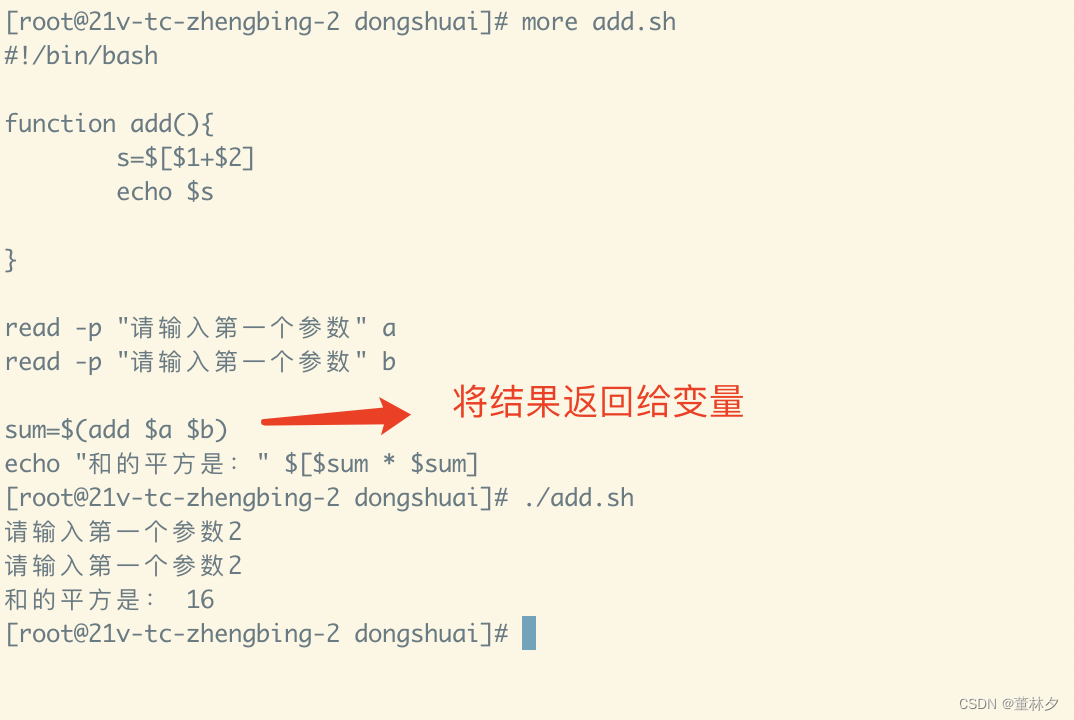 文章来源:https://uudwc.com/A/4rnXW
文章来源:https://uudwc.com/A/4rnXW
10.综合应用案例-归档文件
#!/bin/bash
# 首先,判断参数的个数是1
if [[ $# -ne 1 ]]; then
echo "参数个数错误,应该输入一个参数,作为归档目录名。"
exit
fi
# 从参数中获取目录名称
if [[ -d $1 ]]; then
echo
else
echo "目录不存在!"
echo
exit
fi
DIR_NAME=$(basename $1)
DIR_PATH=$(cd $(dirname $1);pwd)
# 获取当前日期
DATE=$(date +%y%m%d)
# 定义生成文件的归档名称
FILE=test_${DIR_NAME}_$DATE.tar.gz
DEST=/home/jupiter/dongshuai/$FILE
echo "开始归档。。"
echo
tar -czf $DEST $DIR_PATH/$DIR_NAME
if [[ $? -eq 0 ]]; then
echo
echo "归档成功!"
echo
exit
else
echo "归档出现问题!"
echo
fi
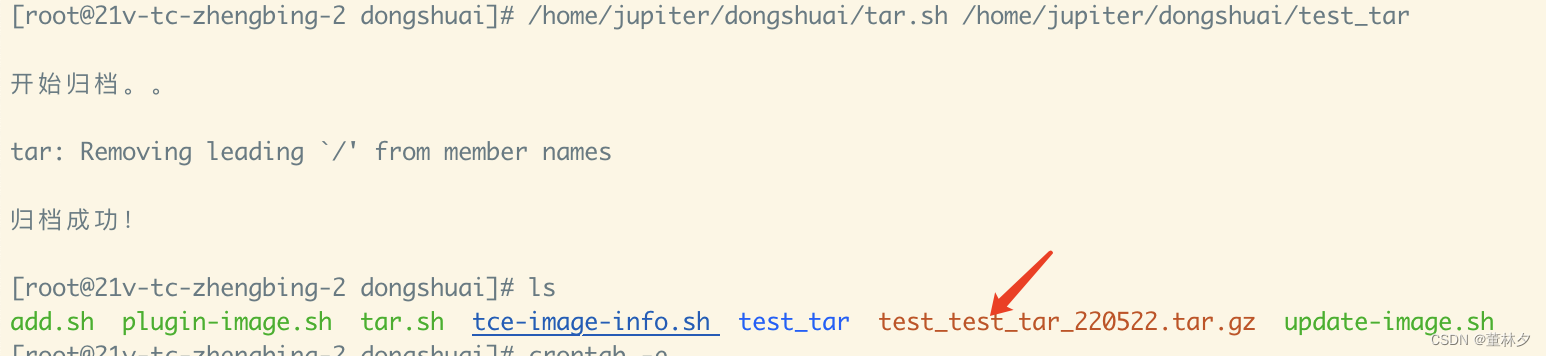
然后使用crontab可以定制执行 文章来源地址https://uudwc.com/A/4rnXW
文章来源地址https://uudwc.com/A/4rnXW